控制 PCB 中相同网络对象连接线的外观(可见性、颜色、行为)。
[描述]可以显示/隐藏相同网络对象的连接线,也可以将其设置为不同颜色。
[解决方案] 从菜单 View » Connections 中静态显示/隐藏连接线,或在执行元件移动命令时使用键盘快捷键“N”静态显示/隐藏连接线。连接线的可见性/颜色可以在 View Configuration 面板中配置,也可以在 PCB 面板中的网络模式下作为网络颜色功能的一部分以网络为单位进行配置。
起始版本:18至当前版本
解决方案:
连接线或 Rats Nest(飞线)的外观可通过多种方式进行控制。从 PCB 编辑器菜单选项中使用主开关打开/关闭所有连接线的显示:
View ► Connections ► Show All (或 Hide All )
连接选项可显示和隐藏所有连接、特定网络以及与特定元件关联的网络。详见:
https://www.altium.com/documentation/altium-designer/pcb-cmd-showconnectionsshowconnections-ad
View Configuration 面板中还有另一个开关:
View Configuration(面板) ► Layers & Colors(选项卡)► System Colors(部分)►打开/关闭连接线眼球图标(可见性图标)
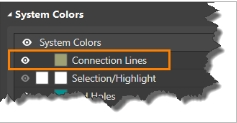
您可以在 PCB 面板上以网络为单位控制连接线:
从下拉列表中选择网络视图,然后选择
如需更改颜色,则从以下列表中选择要更改颜色的网络,然后右键单击选定的网络并选择更改网络颜色,然后选择所需的颜色,最后单击 OK 。
如需激活 Single Layer Mode(Shift+S),请勾选:
View Configuration(面板) ► View Options(选项卡) ► Additional Options(部分) ► "All Connections in Single Layer Mode"开/关按钮
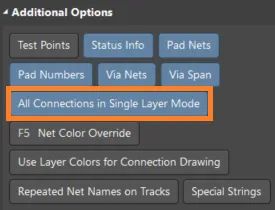
如果您发现连接线未按预期地在终端完成对象连接,则请尝试操作:
Design ► Netlist ► Clean All Nets
如果您在尝试上述所有方法后连接线仍然不可见,那么您还需要检查最后一项。打开 PCB 面板,验证面板顶部的下拉选项是否未设置为 From-to 编辑器。如果 PCB 面板处于这一模式,则其只能显示您当前查看或编辑的起终点连接线。
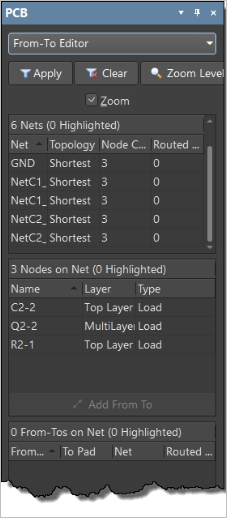
将这一下拉列表设置为任何其他选项(例如,Nets),此时您的连接线应再次处于可见状态。
在执行移动元件命令时,Edit ► Move ► Component菜单和单击拖动封装的鼠标操作可能存在行为上的差异。
如需在使用 Edit ► Move ► Component 时使连接线随元件移动,就像在 PCB 编辑器中单击拖动元件时一样,则“Comp Drag”必须设置为“None”。将 Preferences ► PCB Editor ► General ► Other(部分) ► Comp Drag 设置为"None"。
无论采用哪种方式,操作完成后,连接线都会显示在元件上。
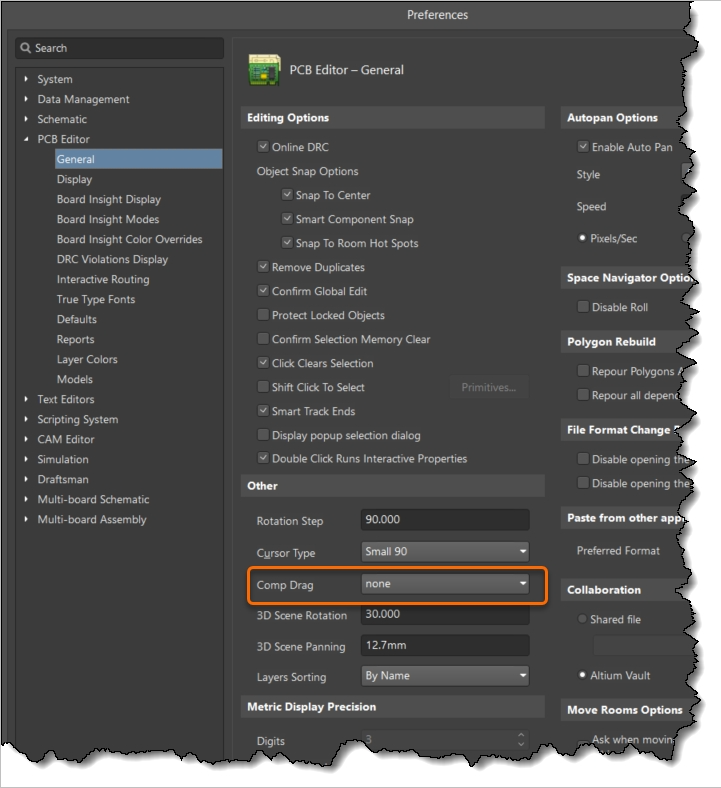
如果走线已放置,则:
设置为 None 时:拖动走线时将显示连接线,但走线不会移动。
设置为 Connected Tracks 时:走线将随元件一起移动。
如果按照上述 None 设置且未放置任何走线时,在元件移动过程中未显示连接线,则可能是由于当前处于网线连接模式——该模式可以使用热键 N 循环选定:
- Hidden(无连接线)
- Pad to Pad 连接
- Break(Route to Route)
拖动元件时,按 N 循环选择连接。您可以在 HUD 中查看当前模式:
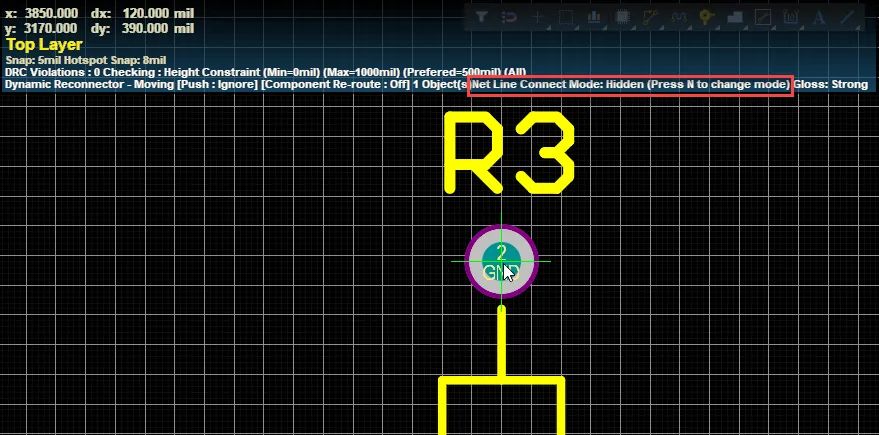
或在底部的状态栏中:
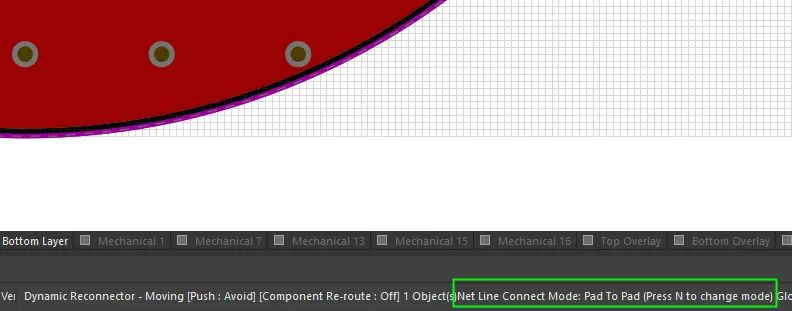
如果元件存在大量连接(即,默认超过50个连接),则检查 Preferences(右上角齿轮图标)► System ► General ► Advanced button ► Search for PCB.ComponentDrag.ConnectionLimit ► Increase the value to 500,将该值增加到500——这意味着元件将显示最多500个连接。如果元件的连接数量超过500个,则在设置中相应地增加该值。
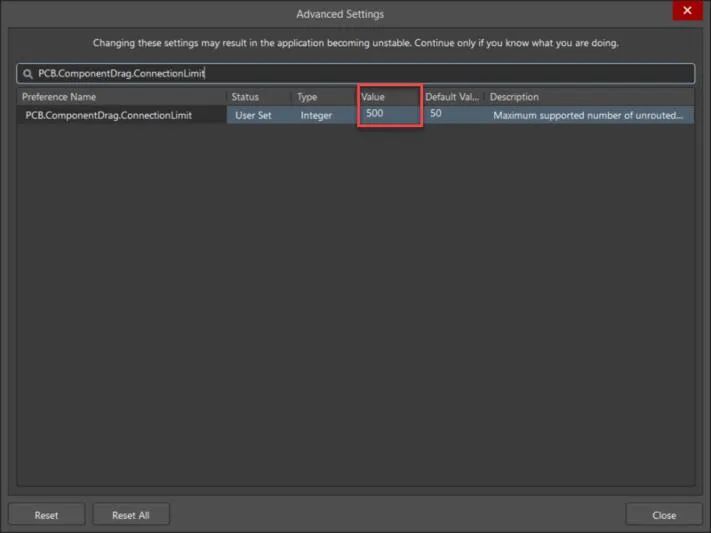
审核编辑:刘清
-
PCB板
+关注
关注
27文章
1455浏览量
52319
原文标题:【Q&A】控制相同网络对象连接线的外观
文章出处:【微信号:AltiumChina,微信公众号:Altium】欢迎添加关注!文章转载请注明出处。
发布评论请先 登录
相关推荐




 如何控制PCB中相同网络对象连接线的外观?
如何控制PCB中相同网络对象连接线的外观?

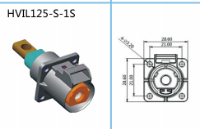










评论